Ako prenášať fotografie z iPhone, iPod alebo iPad do počítača
iTunes je populárny mediálny procesor pre počítače so systémom Windows a Mac OS, ktoré sa zvyčajne používajú na správu zariadení spoločnosti Apple. Dnes sa pozrieme na spôsob, ktorý vám umožňuje prenášať fotografie z vášho zariadenia Apple do vášho počítača.
Zvyčajne sa iTunes pre systém Windows používa na správu zariadení Apple. Pomocou tohto programu môžete vykonávať takmer akúkoľvek úlohu súvisiacu s prenosom z prístroja a informačného zariadenia, ale sekcia s fotografiami, ak ste si to už všimli, tu chýba.
Ako môžem prenášať fotografie z iPhone do počítača?
Našťastie, aby sme preniesli fotografie z iPhone do počítača, nemusíte sa uchýliť k pomoci z iTunes media combine. V našom prípade môže byť tento program zatvorený - nepotrebujeme ho.
1. Pripojte svoje zariadenie Apple k počítaču pomocou kábla USB. Odblokujte zariadenie zadaním hesla. Ak sa iPhone pýta, či by ste mali dôverovať počítaču, určite budete musieť súhlasiť.

2. V počítači spustite aplikáciu Prieskumník Windows. Medzi vymeniteľnými jednotkami uvidíte názov vášho zariadenia. Otvorte ho.
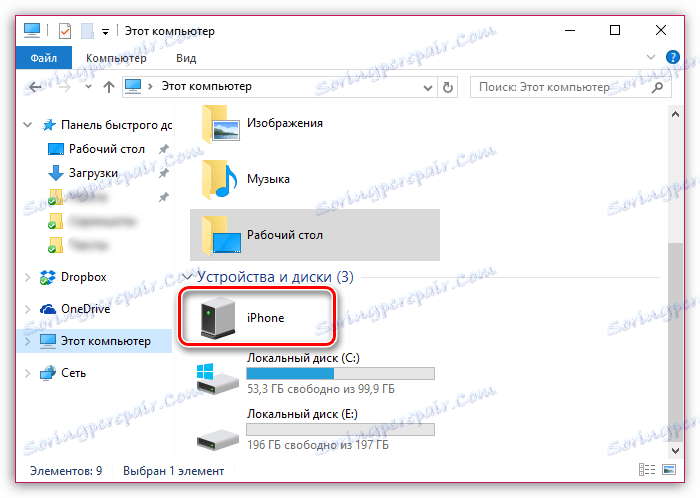
3. V ďalšom okne vás čaká priečinok "Internal Storage" . Musíte ju tiež otvoriť.
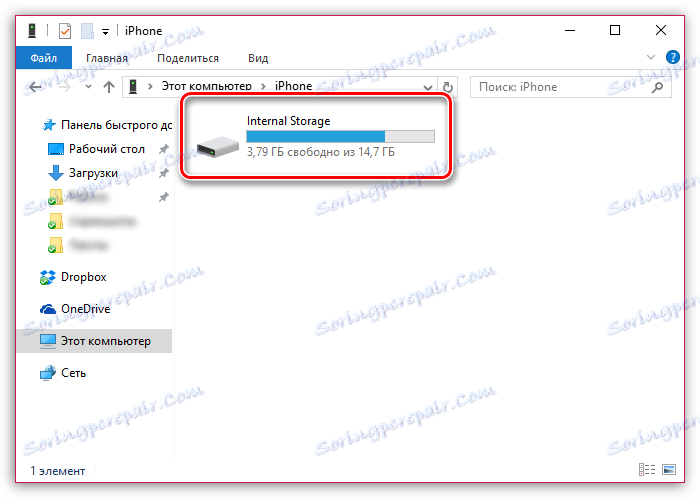
4. Nachádzate sa v pasci vo vnútornej pamäti prístroja. Pretože môžete spravovať fotografie a videá len prostredníctvom programu Windows Explorer, jediný priečinok v ďalšom okne je "DCIM" . V nej môže byť ešte jedna, ktorá musí byť tiež otvorená.
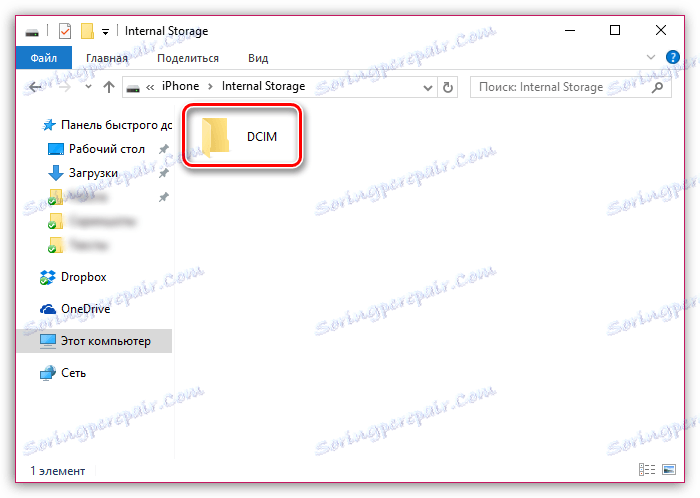
5. A nakoniec na obrazovke uvidíte obrázky a fotografie vo vašom zariadení. Upozorňujeme, že tu okrem obrázkov a videí nasnímaných v zariadení sú prevzaté obrázky iPhone z tretích strán.
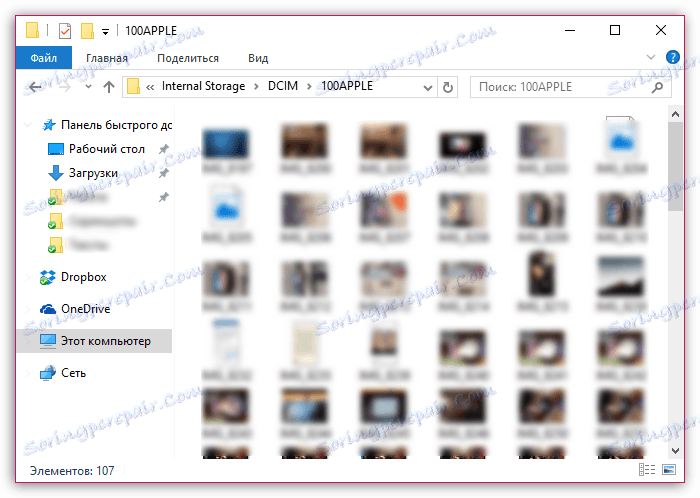
Ak chcete obrázky prenášať do počítača, stačí ich vybrať (môžete ich vybrať súčasným stlačením klávesov Ctrl + A alebo niektorými fotografiami stlačením klávesu Ctrl ) a potom stlačte kombináciu klávesov Ctrl + C. Potom otvorte priečinok, na ktorom budú obrázky prenesené, a stlačte klávesy Ctrl + V. Po niekoľkých okamiho budú obrázky úspešne prenesené do počítača.
Ak nemôžete zariadenie pripojiť k počítaču pomocou kábla USB, môžete prenášať fotografie do počítača pomocou úložiska v cloude, ako napríklad iCloud alebo Dropbox.
Dúfame, že vám pomohli pochopiť problém prenosu fotografií z zariadenia Apple do počítača.
